windows8系统笔记本重装系统步骤分解
人气:0先将装有win8系统的光盘或者U盘插入电脑。
2
进入电脑设置。
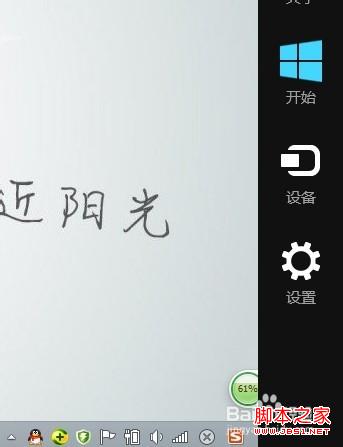
3
进入“更改电脑设置 ”。
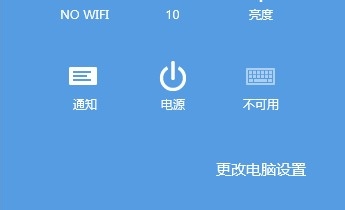
4
进入“常规”
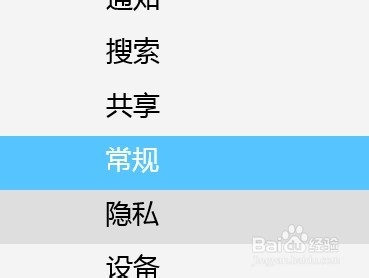
5
如果选择前者,重装系统后你的个人资料和部分软件不会丢失。如果选择后者,计算机将会清空你的全部数据,请谨慎选择。
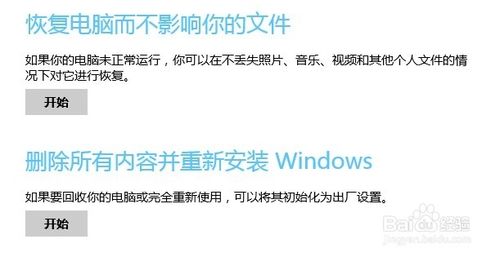
6 进入后,点击下一步,确定开始自动重装。时间不会太久。十几分钟左右搞定。

加载全部内容
先将装有win8系统的光盘或者U盘插入电脑。
2
进入电脑设置。
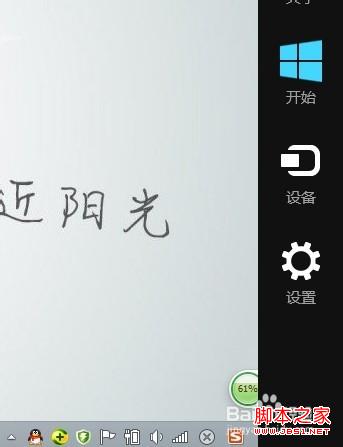
进入“更改电脑设置 ”。
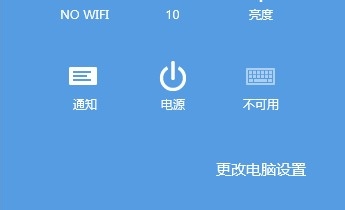
进入“常规”
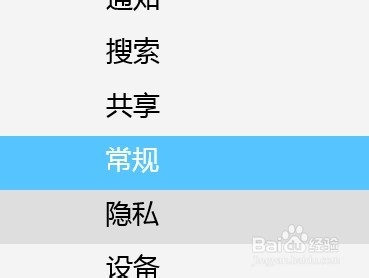
如果选择前者,重装系统后你的个人资料和部分软件不会丢失。如果选择后者,计算机将会清空你的全部数据,请谨慎选择。
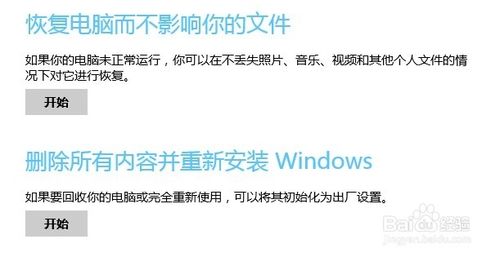
6 进入后,点击下一步,确定开始自动重装。时间不会太久。十几分钟左右搞定。

加载全部内容